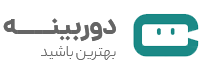دوربین های خانه یا فروشگاه خود را براحتی روی موبایل خود ببینید!
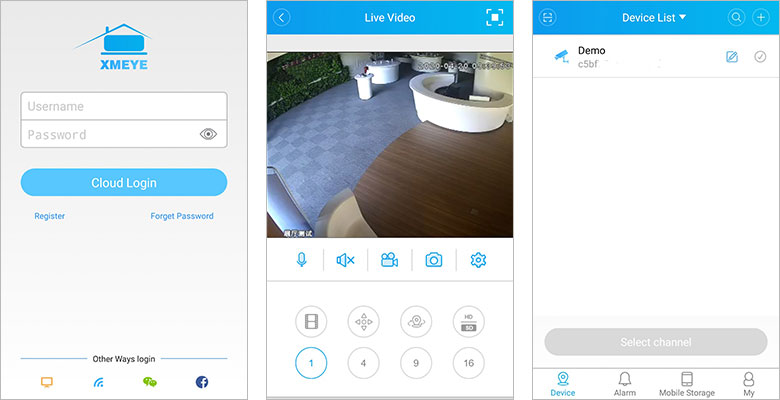
اگر شما هم برای خانه یا فروشگاه خود دوربین مداربسته گذاشته اید حتما دوست دارید که هر زمان که دوست داشتید بتوانید تصاویر این دوربین ها را روی گوشی تلفن همراه خود ببینید. برای این کار نرم افزارهای مختلفی وجود دارند، حتی برخی برندها نرم افزار مخصوص به خود را دارند که میتوانید روی گوشی خود نصب کنید و تصاویر خانه و فروشگاه خود را آنلاین تماشا کنید. اما یکی از نرم افزارهای عمومی که با بسیاری از برندهای مختلف کار میکند و کارکرد بسیار ساده ای و در عین حال کارامدی دارد نرم افزار XMEYE است.
در این نوشته سعی میکنیم نحوه انجام تنظیمات این نرم افزار و افزودن دستگاه DVR به آن و کار کردن با آن را بررسی کنیم.
XMEye یک سیستم ذخیره سازی ابری و سرویس رایگان برای سیستم های دوربین مداربسته است که امکان نظارت از راه دور چندین دستگاه را فراهم می کند. یک برنامه دوربین مداربسته که می تواند تصاویر ضبط شده را در اندازه های مختلف ذخیره کند که قابل نمایش روی موبایل یا کامپیوتر را داشته باشد.
XMEye توسط کارشناسان مورد اعتماد صنعت نظارت تصویری ساخته شده است و مزایای زیادی نسبت به همتایان خود در بازار دارد. قابلیتهای Cloud 3.0 باعث میشود سرعت بالایی داشته باشد. علاوه بر استفاده آسان، XMEye با اکثر دوربین های امنیتی IP نیز سازگار است. فضای ذخیرهسازی ابری آن بهطور مرتب ذخیره میشود و برای محافظت از فیلمهای امنیتی بهطور مرتب ذخیره و پشتیبانگیری میشود.
XMEye چگونه کار می کند؟
XMEye از طریق ارتباط P2P (Peer-to-Peer) کار میکند که برای کمک به کاربرانش برای دسترسی به دوربینهای امنیتی و DVR خود از هر نقطهای از جهان بدون نیاز به هیچ گونه پیکربندی طراحی شده است.
دسترسی به دستگاه از طریق شبکه P2P مستلزم دانستن شناسه منحصر به فرد (UID) دستگاه است. هر دستگاه دارای یک UID است که از آدرس MAC دستگاه استخراج میشود.
بهترین قابلیت های XMEYE
| تصویر زنده | از قسمت «Device List»، میتوانید هر دستگاهی را انتخاب کنید و روی «Start Video» در پایین کلیک کنید تا وارد رابط کاربری ویدیوی زنده شوید. |
| بازپخش تصاویر ضبط شده | استفاده از XMEye در دستگاه تلفن همراه به شما امکان می دهد از راه دور تصاویر ضبط شده را بازبینی کنید. می توانید ویدیو به تصاویر ضبط شده روی دستگاه دسترسی داشته باشید و آنها را بازپخش کنید. برای جستجو می توانید از طریق منوی زمان در گوشه سمت راست بالا کلیک کنید. میتوانید هر زمان که میخواهید ویدئو را play / pause کنید، صدا را قطع یا وصل کنید یا از تصویر عکس بگیرید. |
| ارتباط صوتی | روی آیکون میکروفون کلیک کنید تا صدا را وصل یا آن را بی صدا کنید. می توانید از طریق تلفن همراه خود با دستگاه خود ارتباط برقرار کنید. |
تنظیمات اپ موبایل XMEYE
۱- با وارد کردن یوزر نیم و پسورد خود روی دستگاه DVR لاگین کنید.
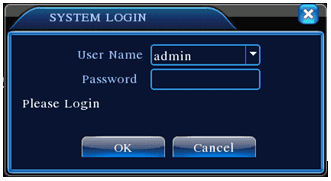
۲- روی تصویر راست کلیک کنید. در منوی راست کلیک گزینه های مخلتفی خواهید داشت مانند: main menu، recorder mode، playback، PTZ control و غیره. گزینه Main Menu را انتخاب کنید.
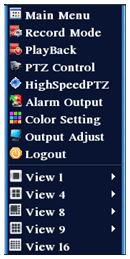
۳- با وارد شدن به Main Menu به ز یر منویی مانند تصویر مقابل خواهید رسید. روی گزینه System کلیک کنید و به مرحله بعد بروید.
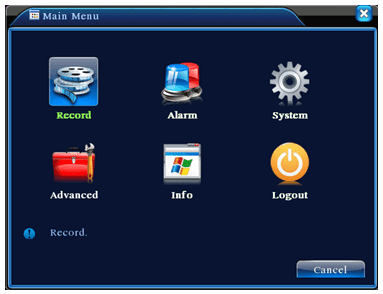
۴- گزینه Network Setup را انتخاب کنید پ. در این قسمت کنار گزینه DHCP تیک بزنید. اگر دستگاه شما به مودم یا سوییچ شما متصل باشد با یک پیغام connected مواجه خواهید شد.
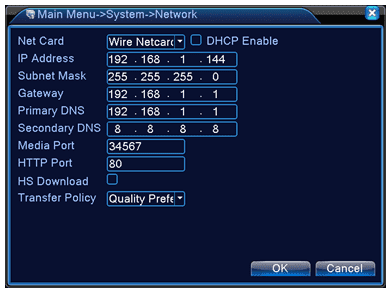
۵- با چند راست کلیک متوالی به منوی اصلی بازگردید و اینبار با کلیک بر روی info و سپس version تصویر مقابل را خواهید دید.
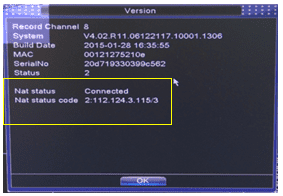
۶- اپ موبایل را از طریق سایت xmeye.net یا اپ استور یا گوگل پلی نصب کنید.
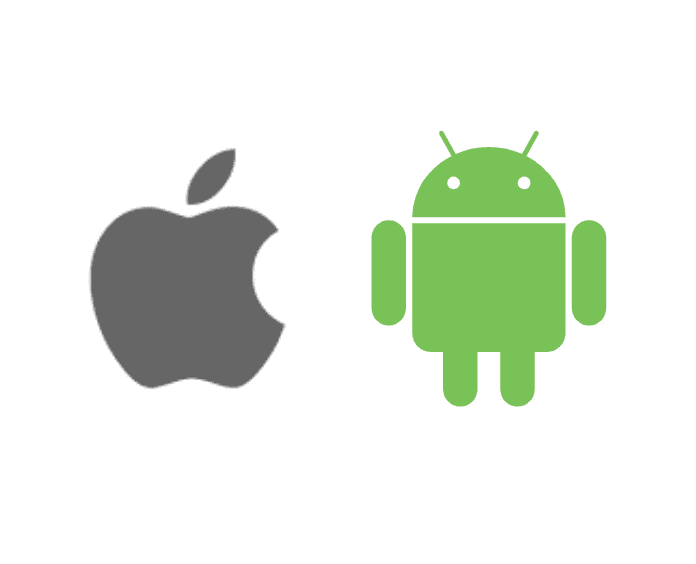
۷- نرم افزار را باز کنید و از یکی از روشهای Cloud Login یا Local Login ثبت نام کنید. تفاوت این دو شیوه در این است که در شیوه Local تمام تنظیمات فقط روی گوشی شما ذخیره میشود اما در روش Cloud اطلاعات دستگاه های اضافه شده روی سرورهای نرم افزار ذخیره شده و میتوانید از سایر دستگاه ها نیز به تنظیمات و دستگاه های اضافه شده خود دسترسی داشته باشید.
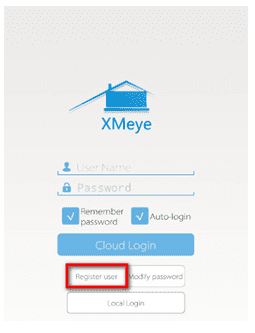
۸- برای افزودن دستگاه خود به برنامه تلفن همراه خود لطفاً مراحل زیر را دنبال کنید:
**لطفاً توجه داشته باشید که تلفن همراه یا تبلت شما باید به همان شبکه DVR / NVR (یعنی شبکه Wi-Fi) متصل باشد.
۱- پس از ثبت نام (با استفاده از نام کاربری و رمز عبور ابری خود)، به device list در برنامه تلفن همراه بروید.
۲- روی نماد ‘+’ در گوشه سمت راست کلیک کنید.
۳- یک صفحه افزودن دستگاه به شما نمایش داده خواهد شد.
۴- بر روی دکمه جستجو کلیک کنید.
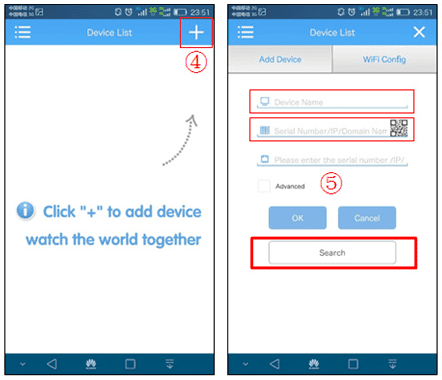
۹- طبق مراحل زیر پیش بروید.
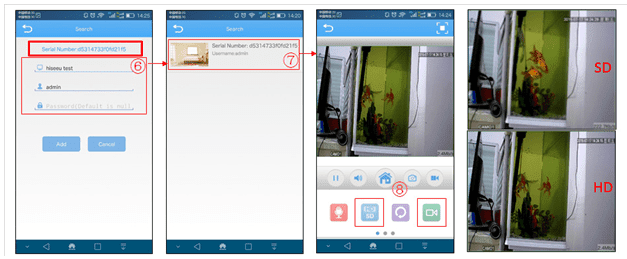
۱۰- برای مشاهده تصاویر ضبط شده طبق تصویر زیر پیش بروید.
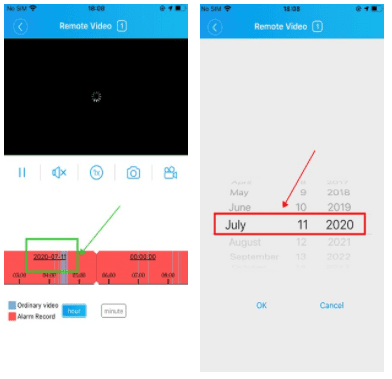
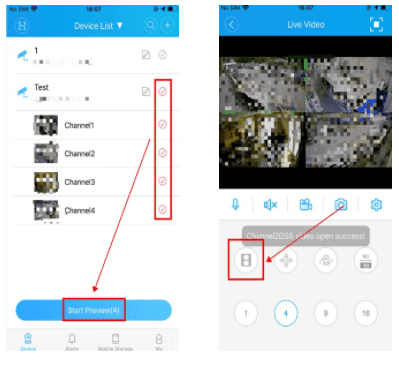
فراموش نکنید که همیشه برای دستگاه خود پسورد با پیچیدگی کافی انتخاب کنید تا از دسترس هکرها در امان باشد.